- Pertama-tama, jalankan Command Prompt sebagai Administrator. Caranya klik kanan pada logo Start, lalu pilih Command Prompt (Admin).
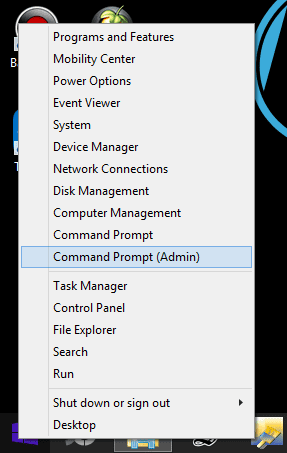
- Untuk melakukan scan serta langsung melakukan perbaikan pada file system yang rusak, maka kamu dapat melakukannya dengan perintah di bawah ini:
sfc /scannowProses ini akan memakan waktu yang cukup lama, karena scan ini dilakukan secara menyeluruh.
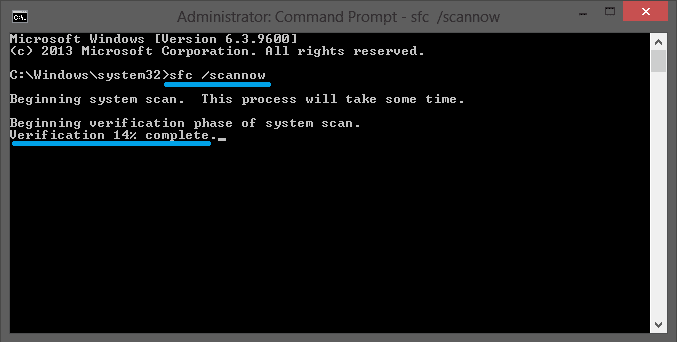
- Selain itu, kamu bisa menggunakan perintah sfc /verifyonly untuk men-scan tetapi tanpa melakukan perbaikan apa pun.
- Namun, jika kamu hanya ingin melakukan scan pada 1 file system saja, maka kamu bisa menggunakan perintah di bawah ini. Sebagai contoh, jika kamu ingin melakukan scan dan perbaikan pada file system bernama advapi32.dll yang terletak di folder C:\Windows\System32, maka kamu bisa menggunakan perintah:
Atau juga bisa dengan /verifyonly=C:\Windows\System32\ advapi32.dll, untuk melakukan scan saja tanpa perbaikan apa pun.
Selain beberapa perintah di atas, berikut ini parameter lain yang bisa kamu gunakan dalam proses scanning, diambil dari MSDN Microsoft:
- /scannow: Untuk melakukkan scan terhadap file-file yang terproteksi secara langsung.
- /scanonce: Untuk melakukkan scan terhadap file-file yang terproteksi secara bersamaan.
- /scanboot: Untuk melakukkan scan terhadap file-file yang terproteksi setiap kali komputer restart.
- /revert: Untuk mengembalikan scan ke operasi default.
- /purgecache: Untuk menghapus cache Windows File Protecion dan melakukkan scan terhadap file system.
- /cachesize=x: Untuk melakukkan set ukuran file cache untuk Windows Protection File, dalam MB.
- /filesonly: Untuk melakukkan verifikasi atau repair file saja. Tidak memverifikasi atau repair registry.
- /offbootdir: Kamu bisa menggunakan opsi ini untuk melakukkan repair atau perbaikan offline dan juga untuk menemukan lokasi file boot.
- /offwindir: Kamu bisa menggunakan opsi ini untuk melakukkan repair atau perbaikan offline dan juga Untuk menentukan lokasi direktori Windows.
- /revert: Untuk mengembalikan ke pengaturan default.
- /?: Untuk menampilkan bantuan di Command Prompt.











Tidak ada komentar:
Posting Komentar